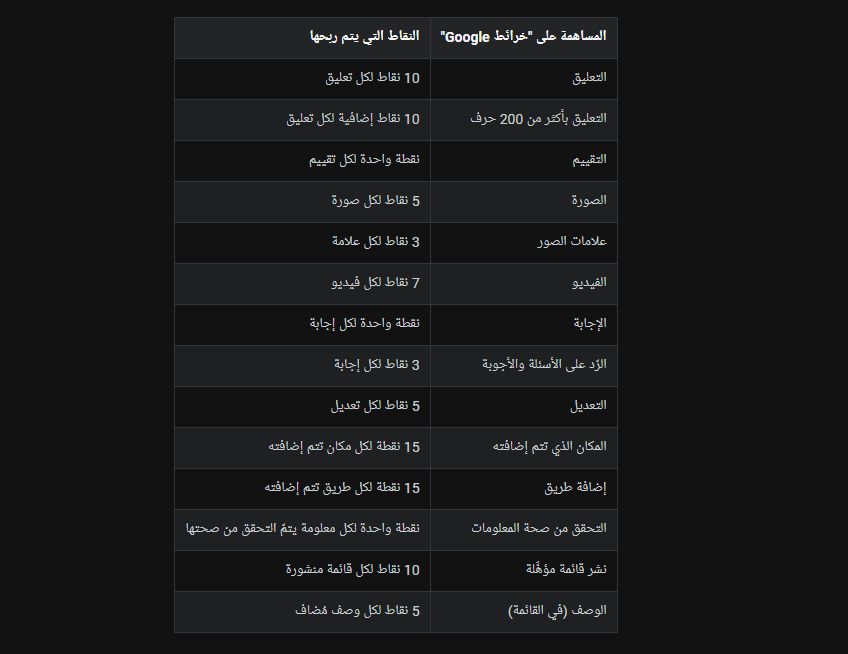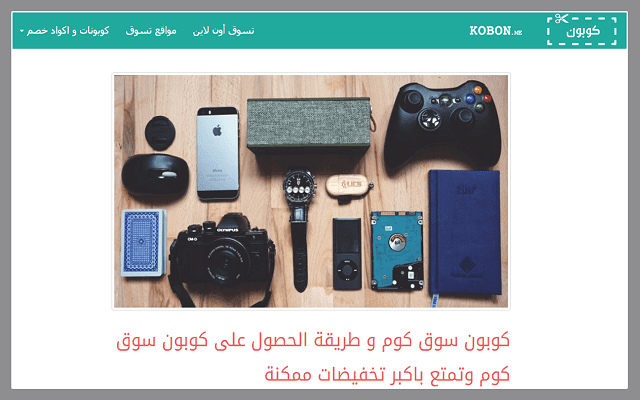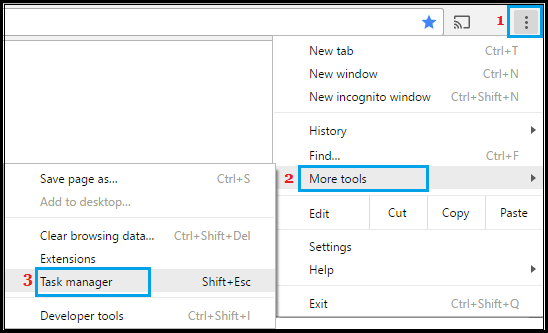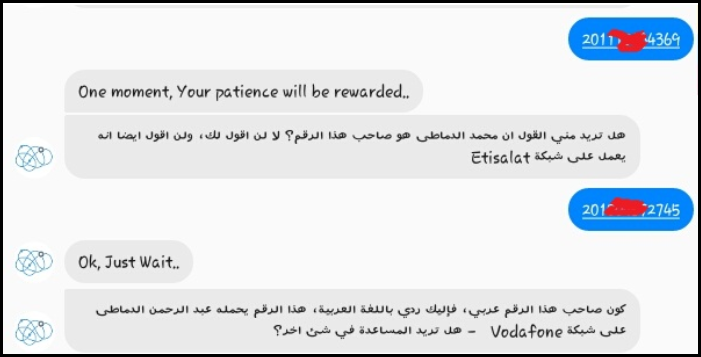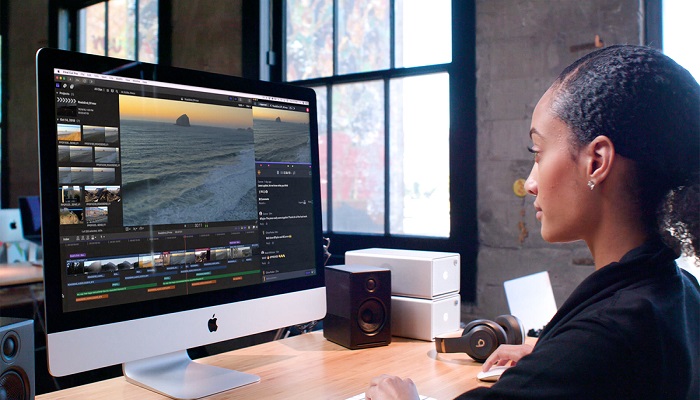كيفية إعادة تشغيل جهاز كمبيوتر يعمل بنظام Windows 10 لتحسين الأداء وحل المشكلات
بالنظر إلى العنوان ، يجب أن تتساءل عن أن إعادة تشغيل Windows 10 هي عملية بسيطة. كونك مستخدمًا لنظام التشغيل Windows 10 ، فهذا شيء يجب أن تفعله ما يقرب من المليار مرة. ولكن ، هذا هو السؤال – كم مرة تقوم بإعادة تشغيل جهاز الكمبيوتر الخاص بك؟ هل تعيد تشغيل الكمبيوتر عندما يواجه مشكلة حرجة ، على سبيل المثال؟ لتبدأ ، يوصى بإعادة تشغيل جهاز الكمبيوتر الخاص بك مرة واحدة على الأقل في اليوم. إذا لم يكن مرة واحدة يوميًا ، فحاول على الأقل إعادة تشغيل الكمبيوتر مرة واحدة في الأسبوع. ولإثبات سبب قيامك بذلك ، إليك بعض الأسباب.
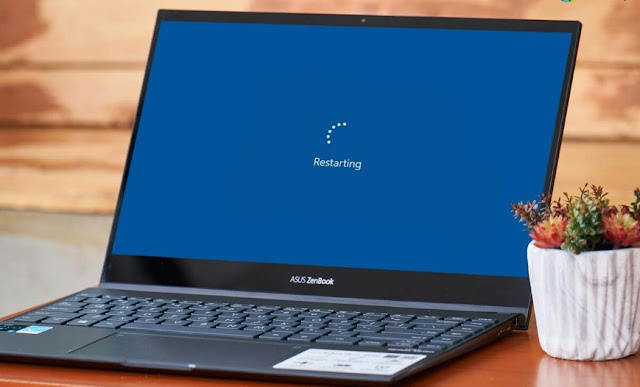
- من خلال عدم إعادة تشغيل جهاز الكمبيوتر الخاص بك مرة واحدة على الأقل في الأسبوع ، فإن كفاءته تتأثر
- يساعد على الفور في إصلاح البرامج التي قد تتعطل أو تتعطل على الفور
- مسح ذاكرة الوصول العشوائي الخاصة بك عن طريق إيقاف مهام الخلفية الزائدة عن الحاجة
- يقتل أو يعيد تعيين أي برنامج لا يغلق بشكل صحيح ثم يستهلك الذاكرة لاحقًا
- يعمل على إصلاح مواطن الخلل في البرامج
- تساعد إعادة تشغيل الكمبيوتر في حل عدة أنواع من مشكلات Bluetooth والإنترنت
كيفية إعادة تشغيل جهاز كمبيوتر يعمل بنظام Windows 10:
لكي نكون صادقين ، إذا واجهت مشكلة وطلبت من فني أو خبير أو مهووس ، فمن المحتمل أن تكون إعادة تشغيل الكمبيوتر هي أول شيء يقترحونه. وهناك أكثر من طريقة لإعادة تشغيل Windows 10. صدق أو لا تصدق ، كل من هذه الطرق لها أهمية مميزة ، وهو شيء سنناقشه في المدونة. لذا ، تابع القراءة.
قبل التوجه إلى الخطوات الفعلية
يمكنك منع جهاز الكمبيوتر الخاص بك من الوقوع في مشاكل من خلال تحسينه وتنظيف كل عنصر مما يجعله بطيئًا. إحدى هذه الأدوات هي IObit Advanced SystemCare. فهو لا يساعد جهاز الكمبيوتر الخاص بك على التخلص من ذاكرة التخزين المؤقت والملفات غير الضرورية فحسب ، بل إنه يساعد أيضًا على تحسين جهاز الكمبيوتر الخاص بك للحصول على أفضل أداء.
IObit Advanced SystemCare – الميزات في لمحة
ايوبيت أدفانسد سيستم كير (1)
وضع AI لتنظيف جهاز الكمبيوتر الخاص بك وتحسينه
أكثر من 30 أداة لاستكشاف الأخطاء وإصلاحها لمعالجة البرامج الزائدة وعناصر بدء التشغيل غير المرغوب فيها وأي شيء يستهلك الذاكرة
تحديثات البرامج الأكثر استخدامًا باستمرار
يمنع أي برامج مشبوهة من الوصول إلى بياناتك السرية عن طريق إخفاء بصمات أصابعك الرقمية من أكثر من 200 متصفح وبرنامج
ساعد في التخلص من الملفات الكبيرة
يعمل معزز الإنترنت على زيادة عرض النطاق الترددي للإنترنت
يحتفظ بفحص جدار الحماية لجهاز الكمبيوتر الخاص بك ويتأكد من أنه يعمل بشكل جيد
قم بتنزيل IObit Advanced System Care
مراجعة IObit Advanced SystemCare – مجاني واحترافي
أعد تشغيل Windows 10 باستخدام زر التشغيل على الشاشة أو زر الطاقة
عندما تختار إعادة تشغيل Windows 10 باستخدام زر البدء الذي يظهر على الشاشة ، فإنك تغلق جميع التطبيقات قيد التشغيل بشكل فعال
- انقر على أيقونة Windows الموجودة في الركن الأيسر السفلي من الشاشة
- انقر على زر التشغيل
- من بين الخيارات الثلاثة التي تظهر ، انقر فوق إعادة التشغيل
خيارات إعادة التشغيل (1)
أعد تشغيل Windows 10 في الوضع الآمن
إذا كنت جديدًا في الوضع الآمن ، فستساعدك هذه المدونة على البدء . مع هذا بعيدًا ، قد تتساءل عن سبب حاجتي لإعادة تشغيل جهاز الكمبيوتر في الوضع الآمن. لنفترض أنه على الرغم من إيقاف تشغيل جهاز الكمبيوتر الخاص بك وإعادة تشغيله في الوضع العادي ، إذا كنت لا تزال تواجه تعطلًا في البرامج وتجميدًا مفاجئًا للكمبيوتر والعديد من المشكلات الأخرى ، فقد تفكر في إعادة التشغيل في الوضع الآمن. عند إعادة تشغيل جهاز الكمبيوتر الذي يعمل بنظام Windows 10 في الوضع الآمن ، يتم تحميل Windows بأدنى حد من الواجهة ، ويتم تحميل برامج التشغيل والخدمات الأساسية فقط. هذا يجعل الأمر أكثر بساطة للتخلص من المشكلة الدقيقة التي تسبب أي مشاكل.
استخدم وظيفة Ctrl + Alt + Delete لإعادة تشغيل Windows 10
يمكن أن تكون هذه الطريقة التالية مفيدة ، في حالة انخفاض سرعة معالجة جهاز الكمبيوتر الخاص بك أو إذا كنت تتعامل مع جهاز كمبيوتر حيث تتجمد التطبيقات بشكل متكرر.
- اضغط على Ctrl + Alt + Delete معًا
- عندما تظهر القائمة ، انقر فوق زر الطاقة
- ثم انقر فوق زر إعادة التشغيل
فرض الاغلاق ثم أعد التشغيل مرة أخرى
لنفترض أن جهاز الكمبيوتر الخاص بك قد تجمد تمامًا ولا توجد طريقة أخرى لإعادة تشغيل جهاز الكمبيوتر أو إيقاف تشغيله. في هذه الحالة ، يكون الإغلاق القسري هو الملاذ الأخير الذي يمكنك استخدامه. يتم ذلك عن طريق الضغط على زر الطاقة حتى يتم إيقاف تشغيل جهاز الكمبيوتر تمامًا. بعد هذه العملية ، ستتمكن على الأرجح من استئناف التطبيقات التي لم تتمكن من فتحها في السابق. من المحتمل أيضًا أن تكون قادرًا على استعادة أي ملفات لم تتمكن من حفظها مسبقًا. فيما يلي شرح سريع لكيفية فرض إيقاف التشغيل وإعادة التشغيل.
- حدد موقع زر الطاقة (ستجده في أعلى اليسار أو أعلى اليمين أو المركز بناءً على الطراز الذي لديك)
- اضغط مع الاستمرار حتى يتم إيقاف تشغيل الكمبيوتر
- مرة أخرى ، اضغط مع الاستمرار على زر الطاقة وأعد تشغيل الكمبيوتر
تغليف
إعادة تشغيل Windows 10 أمر نميل غالبًا إلى نسيانه ، ولكنه بالفعل وظيفة مهمة يجب القيام بها من حين لآخر. إذا وجدت المدونة ، لكي تكون مفيدة ، فقم بإعجابها ولمزيد من هذا المحتوى ، استمر في قراءة ar web app. يمكنك أيضًا أن تجدنا على جميع قنوات التواصل الاجتماعي.